专业的软件下载网站!

系统工具 | 11.8M
语言:英文
5 .0
应用简介
LargeBackuptoDVDDVD光盘备份工具是一款非常好用的DVD光盘备份工具,可以帮助用户将文件刻录到光盘上进行存储。该软件的刻录功能强大,刻录速度非常快。
LargeBackup to DVD(DVD光盘备份工具)是一款非常好用的DVD光盘备份工具,可以帮助用户将文件刻录到光盘上进行存储。该软件的刻录功能强大,刻录速度非常快。如果您有计算机如果计算机连接了多个DVD 驱动器,则可以对其进行批量操作,并且可以同时操作多个驱动器来刻录文件。
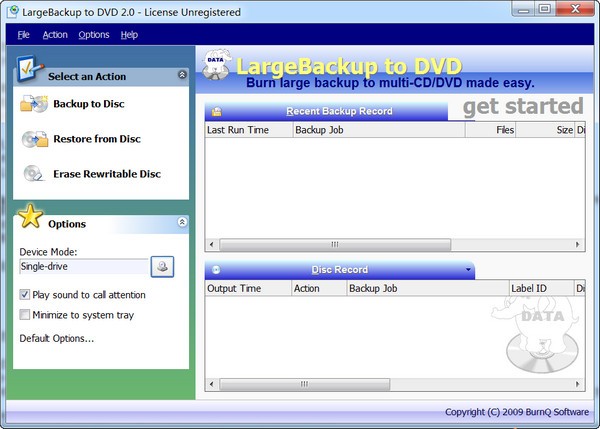
基本介绍
使用LargeBackup to DVD 将大文件刻录到多张CD/DVD 比以往更容易。独立于专有文件格式,它可以使用即时文件分割和跨越技术将多个千兆字节文件直接刻录到CD 或DVD。它还足够智能,可以在单个数据恢复过程中自动包含拆分文件。不再浪费您的时间和精力使用其他工具来分割或合并大文件来刻录光盘。
LargeBackup to DVD 还可以同时使用计算机上的多个CD/DVD 驱动器,就像您有MicroDisc 自动加载器一样。支持全/差异备份类型和文件过滤器,是将数据从硬盘备份到CD和DVD的理想工具,尤其能够备份大型多媒体数据(图像、音频和视频)文件、数据库文件或其他备份软件生成的文档。它是SOHO/SMB 二级备份策略的高效、可靠且经济实惠的解决方案。

特征
1.备份只需2步即可将数据备份到光盘。非常易于使用且节省时间。
2.支持单驱动和多驱动模式。在多驱动器模式下,计算机上最多5 个CD/DVD 驱动器可以一起工作,就像使用迷你光盘自动加载器一样。
3. 支持CD-R、CD-RW、DVD-R、DVD-RW、DVD+R、DVD+RW 和DVD+R DL。
4. 刻录备份文件大小大于2GB或更大。 (可选)立即自动将大文件分割到多个光盘上。临时文件不需要硬盘空间。无需使用其他软件即可预分割大文件。
5.采用行业标准JOLIET(支持长文件名)文件格式,100%兼容目前市场上的CD/DVD刻录机。
6. 以原始文件格式备份文件。无需将文件压缩或打包成专有文件格式即可将数据刻录到光盘,也无需解压或解压缩文件来恢复数据。
7. 在单个备份作业中选择多个文件和文件夹。
8. 能够重命名光盘上的文件/文件夹名称。
9. 能够创建备份时可能存在的不存在的文件/文件夹。
10.导入M3U文件列表。
11、全量备份和差异备份。
12、可选设置文件过滤器,用于过滤备份内容;包括文件上次修改日期过滤器、文件属性过滤器以及使用通配符包含和排除文件格式过滤器。
13. 可以选择将备份索引文件刻录到第一张备份光盘上以进行数据恢复。
14. 将可选的Restore RestoreKit 安装程序刻录到第一张备份光盘以进行数据恢复。
15. 可选择擦除非空白可重写光盘(CD-RW、DVD-RW、DVD+RW)。
16.可选择跳过错误文件,以便刻录过程可以继续,使要备份的数据尽可能完整。
17. 定义何时需要将大文件分割成较小的部分并跨越多个光盘。
18、刻录备份前自动分析所需磁盘,根据需要估算所需磁盘。估计所需光盘后显示“光盘分析”窗口的选项。
19. 将备份刻录到光盘后自动快速验证文件。
20. 保存备份作业并稍后打开。
21.备份刻录过程中自动提示您加载光盘。
22.可选择刻录指定备份盘号。
23. 适用于IDE、Firewire、USB 和SCSI 刻录设备。
24.支持自动烧录保护。
25.支持高射速。
26. 提供事件消息、光盘输出记录和错误记录,以及逐个光盘和正在执行的整个操作的百分比、文件和光盘计数。所有记录都可以选择导出或打印。
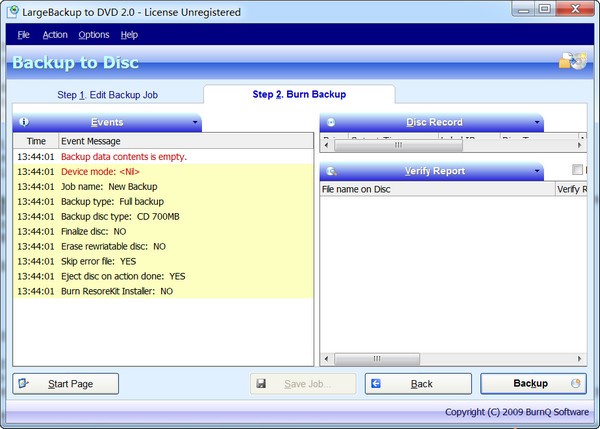
软件特点
1. 恢复只需2 个步骤即可从光盘恢复数据。非常易于使用且节省时间。
2. 选择要将文件恢复到的文件夹。
3. 提供恢复选项以避免替换现有文件、系统文件和打开的文件。
4. 自动检测第一张备份光盘上的备份索引。
5.能够在备份索引中搜索匹配的文件名。
6. 选择要恢复的单个或多个文件和文件夹。
7. 恢复操作过程中,系统会自动提示您加载指定的备份光盘。
8. 在恢复操作过程中,会自动添加已分割且跨多个光盘的文件。
9、文件读写速度快。
10.自动跳过错误文件,以便恢复过程可以继续,使要恢复的数据尽可能完整。
11. 提供事件消息、光盘输出记录和错误记录,以及逐个光盘和正在执行的整个操作的百分比、文件和光盘计数。所有记录都可以选择导出或打印。
12、用户可以直接使用备份光盘上的文件(分割文件除外),无需先恢复。
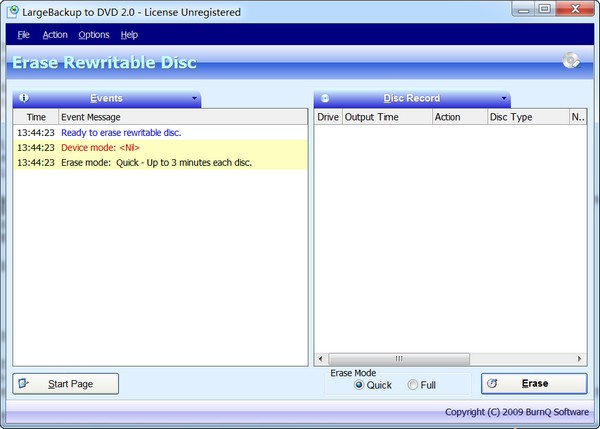
使用说明
1命名备份作业。名称的最大长度为50 个字符。
2 要编辑备份内容,请按“编辑”命令按钮,或在备份内容列表上单击鼠标右键,然后在弹出菜单中选择“编辑”命令。
3选择一个备份选项,并可以选择设置文件过滤器以匹配备份内容。
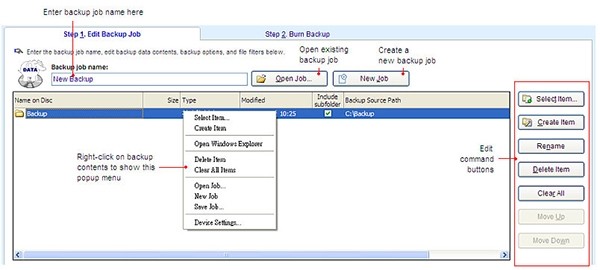
选择项目- 打开备份项目选择器窗口以选择要备份的项目(文件和文件夹)。您还可以将备份项目从Windows 资源管理器拖放到备份内容中。您可以单击“包括子文件夹”复选框列来定义所选文件夹的备份是否包括它遇到的子文件夹。
创建项目- 打开“创建项目”窗口以创建备份时可能不存在的项目。
重命名- 更改要刻录到光盘上的选定项目的名称,而不是“备份源路径”列中显示的原始名称。
删除项目- 从备份内容列表中删除所选项目。
清除所有项目- 从备份内容列表中删除所有项目。
上移- 在备份内容列表中上移选定的行位置。
下移- 将选定的行位置在备份内容列表中下移。
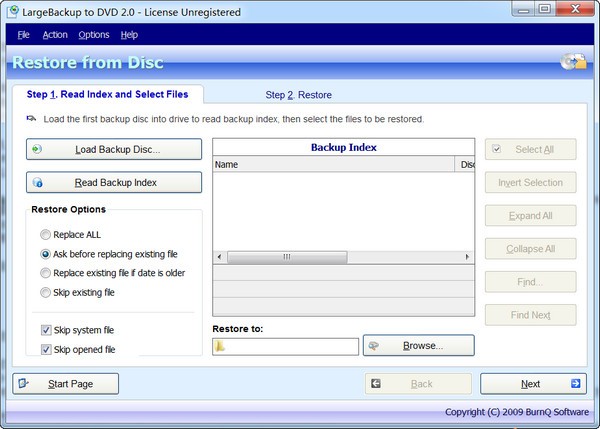
常见问题
为什么我无法备份特定文件?
虽然LargeBackup to DVD可以自动跳过错误文件,因此刻录过程可以继续使要备份的数据尽可能完整。它有一些限制:
根据光盘刻录原理,如果在备份刻录过程中被其他程序更新,则无法成功将文件备份到光盘上。
它可能不会备份文件名中包含特殊Unicode 字符(亚洲国家/地区常用)的文件。在将备份刻录到光盘之前,程序将检查并通知您不支持的文件名,您可以选择重命名或跳过不支持的文件。
将备份刻录到光盘后,程序会自动验证光盘上的文件,并在“错误记录”列表中列出错误文件(如果有)和错误原因。
热门攻略